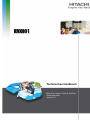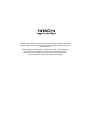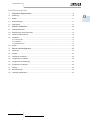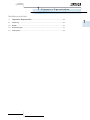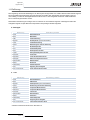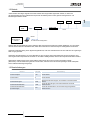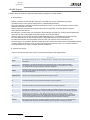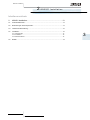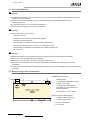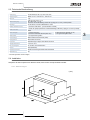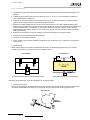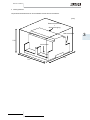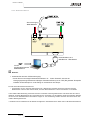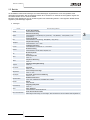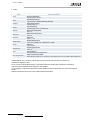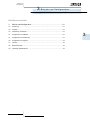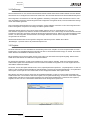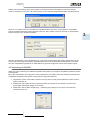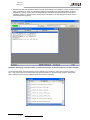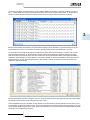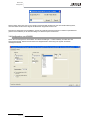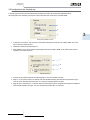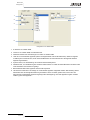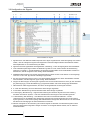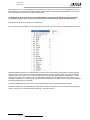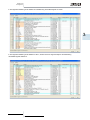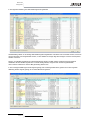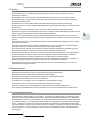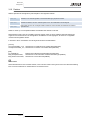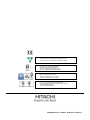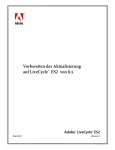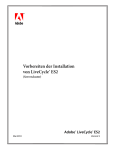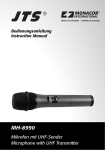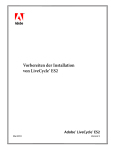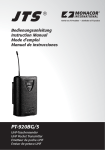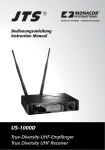Download KNX001
Transcript
KNX001 Technisches Handbuch Baureihen Utopia, Chiller & Set-Free Netzwerksystem Version 2.0 Die technischen Angaben in diesem Handbuch können ohne vorherige Ankündigung geändert werden, damit HITACHI seinen Kunden die jeweils neuesten Innovationen präsentieren kann. Obwohl sämtliche Anstrengungen unternommen werden, um sicherzustellen, dass alle technischen Informationen ohne Fehler veröffentlicht werden, kann HITACHI für Druckfehler jedoch keine Verantwortung übernehmen, da sie außerhalb der Kontrolle des Unternehmens liegen. Inhaltsverzeichnis Inhaltsverzeichnis Allgemeine Eigenschaften KNX001-Installation Betrieb und Konfiguration Seite 5 TCDE0055 Rev.0 - 10/2008 1 2 3 Inhaltsverzeichnis Inhaltsverzeichnis 1. Allgemeine Eigenschaften..........................................................................................9 1.1 Einführung............................................................................................................................................. 10 1.2 Betrieb ...................................................................................................................................................11 1.3 Beschränkungen....................................................................................................................................11 1.4 KNX-System.......................................................................................................................................... 12 2. KNX001 Installation..................................................................................................13 2.1. Sicherheitsübersicht.............................................................................................................................. 14 2.2. Bezeichnungen der Komponenten........................................................................................................ 14 2.3. Technische Beschreibung..................................................................................................................... 15 2.4. Installation............................................................................................................................................. 15 2.4.1. Abmessungen.................................................................................................................................................. 15 2.4.2. Installation........................................................................................................................................................ 16 2.4.3. Kabelanschlüsse.............................................................................................................................................. 18 2.5. Betrieb................................................................................................................................................... 19 3. Betrieb und Konfiguration.........................................................................................21 3.1 Einführung............................................................................................................................................. 22 3.2 Projekte................................................................................................................................................. 22 3.3 Verbindung mit KNX001........................................................................................................................ 23 3.4 Konfiguration von KNX001.................................................................................................................... 26 3.5 Konfiguration der Verbindung................................................................................................................ 27 3.6 Konfiguration der Signale...................................................................................................................... 29 3.7 Wichtig................................................................................................................................................... 33 3.8 Beschränkungen................................................................................................................................... 33 3.9 Vorläufige Spezifikatione....................................................................................................................... 33 Seite 7 TCDE0055 Rev.0 - 10/2008 0 Allgemeine Eigenschaften 1. A l l g e m e i n e E i g e n s c h a f t e n Inhaltsverzeichnis 1. Allgemeine Eigenschaften......................................................................9 1.1 Einführung.....................................................................................................................10 1.2 Betrieb ..........................................................................................................................11 1.3 Beschränkungen...........................................................................................................11 1.4 KNX-System..................................................................................................................12 Seite 9 TCDE0055 Rev.0 - 10/2008 1 Allgemeine Eigenschaften 1.1 Einführung Die Integrierung der Hitachi Klimaanlage in ein KNX-System erfolgt mithilfe von CSNET WEB und dem KNX001-Apparat. Die anzuschließenden Maschinentypen sind Packaged und Chiller. Der gleichzeitige Anschluss beider Typen ist nicht zulässig. Im Falle der Packaged-Maschinen können bis zu 128 Innengeräte und bei den Chiller-Maschinen bis zu 8 Geräte angeschlossen werden. Diese beiden Maschinentypen verfügen über ein Interface mit verschiedenen Signalen. Nachfolgend werden die verfügbaren Signale für jede Maschine entsprechend des jeweiligen Modells aufgeführt: Packaged Bezeichnung Beschreibung / Zustand OnOff Betrieb/Stillstand Mode WS-Betrieb Lüfter Lüfterumdrehung TempSet Solltemperatur (ohne Dezimalstellen) Louver Luftaustrittsrichtung Central Blockierung der internen Steuerung TIn Eintrittstemperatur TOut Austrittstemperatur TGas Gastemperatur im Rohr TLiquid Flüssigkeitstemperatur im Rohr ErrorCode Fehlercode StopCause Code der Stillstandsursache ValveOpen Öffnen des Expansionsventils OperCondition Betriebsstatus Defrost Entfrosten ExtAmbTemp Außentemperatur Timer Regelung durch Zeitgeber Error Comunicación Fehler Kommunikation Gerät Chiller Bezeichnung Beschreibung / Zustand OnOff Betrieb/Stillstand Mode WS-Betrieb TempSet Solltemperatur (ohne Dezimalstellen) Central Blockierung der internen Steuerung WaterTIn Temperatur Wassereinlass WaterTOut Temperatur Wasserauslass ErrorCode Fehlercode OperCondition Betriebsstatus Defrost Entfrosten ExtAmbTemp Außentemperatur Timer Regelung durch Zeitgeber Error Comunicación Fehler Kommunikation Gerät * Weitere Informationen finden Sie in Abschnitt 2.5. Seite 10 TCDE0055 Rev.0 - 10/2008 Allgemeine Eigenschaften 1.2 Betrieb Jedes einzelne der obigen Signale muss einer Adresse der Gruppe KNX zugewiesen werden, so dass sich die Gesamtanlage wie eine zusätzliche Komponente des KNX-Systems mit den gleichen Konfigurations- und Betriebseigenschaften verhält. IG IG EIB KNX EIB KNX001 Ethernet CSNET WEB IG H-Link RS232 HGT Konfigurationssoftware Nur während der Konfiguration KNX001 führt ein fortwährendes Polling (Abfrage) aller konfigurierten Signale des CSNET WEB durch und sorgt dafür, dass ihr Status fortlaufend aktualisiert wird, damit diese Information an das KNX-System weitergeleitet werden kann. Sobald eine Statusänderung eines Signals festgestellt wird, wird eine Schreibnachricht an den KNX-Bus der zugehörigen KNX Gruppe gesendet. Sobald eine Schreibnachricht von einem KNX-Bus an eine mit einem Signal verknüpfte KNX Gruppe empfangen wird, wird umgehend die entsprechende Nachricht an das CSNET WEB gesendet, damit es die entsprechende Aktion ausführt. Während des Initialvorgangs nach einem KNX001-Start erfolgt die Suche nach der konfigurierten Geräte (Maschinen). Falls ein Gerät nicht gefunden werden sollte, wird dies durch das mit dem jeweiligen Gerät verknüpften Kommunikationsfehlersignal angezeigt. 1.3 Beschränkungen Element Maximal Beschreibung Anzahl Packaged 160 Anzahl WS-IG Anzahl Chillers 8 Anzahl Chillers Anzahl KNX-Gruppen 5920 Gesamtzahl der KNX-Gruppen, die in KNX001 verwendet werden können. Anzahl der Abhöradressen 1000 Anzahl der KNX-Gruppen, die als Abhöradressen verwendet werden können. Anzahl der Abhöradressen pro KNX-Gruppe. 255 Anzahl der Abhöradressen, die einer KNX-Gruppe zugewiesen werden können. Seite 11 TCDE0055 Rev.0 - 10/2008 1 Allgemeine Eigenschaften 1.4 KNX-System In diesem Abschnitt erfolgt eine allgemeine Beschreibung ausgehend vom KNX-System. Beschreibung KNX001 wird direkt mit dem KNX-Bus verbunden und verhält sich wie eine zusätzliche Komponente des KNX-Systems mit den gleichen Konfigurations- und Betriebseigenschaften. Die mit dem KNX-Bus verbundene elektronische Schaltung ist intern von der Stromversorgung und der übrigen Elektronik des Geräts opto-isoliert. KNX001 empfängt, verarbeitet und versendet alle auf seine Konfiguration und seinen Betrieb bezogenen Nachrichten des KNX-Busses. Beim Empfang von Nachrichten, die an Adressen der KNX-Gruppe gerichtet sind, sendet es die entsprechenden Nachrichten an das CS-NET-WEB, damit beide Systeme synchronisiert bleiben. Sobald es erkennt, dass sich ein Signal des CSNET WEB geändert hat, wird die Nachricht an den KNX-Bus der verknüpften Adresse der KNX-Gruppe gesendet, damit beide Systeme synchronisiert bleiben. Der Status des KNX-Bus wird kontinuierlich überprüft. Sollte z.B. aufgrund einer Unterbrechung in der Stromversorgung, der Ausfall des KNX-Bus festgestellt werden, erkennt das KNX001 dessen Wiederinbetriebnahme und führt Updates der Gruppen durch, bei denen diese Eigenschaft aktiviert wurde, d.h. er fordert das Ablesen der Gruppenadressen an. Dieses Verhalten lässt sich deaktivieren. Definition der Signale Jedes zu verwendende Signal des externen Systems besitzt folgende KNX-Eigenschaften: Property Beschreibung Signal Beschreibung des Signals. Nur zu Informationszwecken. Ermöglicht eine bequeme Identifizierung des Signals. EIS (DataPoint) KNX-Datentyp, mit dem der Wert des Signals ausgedrückt wird. Er hängt in jedem Einzelfall vom Signaltyp des externen Systems ab. In einigen Integrationen ist er wählbar und in anderen ist er aufgrund des den Signalen eigenen Merkmals vorgegeben. Gruppe Die KNX-Gruppe, der das Signal zugewiesen wird. Sie ist zudem die Gruppe, auf die die Funktionen Lesen (R), das Schreiben (W), Übertragung (T) und die Aktualisierung (U) angewendet werden. Sie ist die Sendegruppe. Abhöradressen Adressen, die neben der Gruppeadresse auf das Signal einwirken. R Lesen. Bei Aktivierung sind Lese-Nachrichten dieser Gruppe zugelassen. W Schreiben. Bei Aktivierung sind Schreib-Nachrichten dieser Gruppe zugelassen. T Übertragung. Bei Aktivierung – aufgrund einer Änderung des Werts des Signals durch eine Änderung des Werts des externen Systems – wird eine Schreibnachricht der Gruppe an den KNX-Bus gesendet. U Aktualisierung. Bei Aktivierung – beim KNX001-Start oder nach Ausfall des KNX-Bus – werden Lesenachrichten an den KNX-Bus der Sendegruppe gesendet. Der empfangende Wert wird an das externe System gesendet, so als ob der Empfang über Schreibnachricht erfolgt wäre. Bei Auswahl von U2 wird anstelle der Adresse der Sendegruppe die erste Abhöradresse verwendet. Aktiviert Bei Aktivierung ist das Signal in IntesiBox aktiviert. Anderfalls verhält es sich so, als wäre das Signal nicht definiert oder inexistent. Erlaubt die Deaktivierung von Signalen, ohne diese zu löschen. Seite 12 TCDE0055 Rev.0 - 10/2008 KNX001 Installation 2. K N X 0 0 1 I n s t a l l a t i o n Inhaltsverzeichnis 2. KNX001 Installation..............................................................................13 2.1. Sicherheitsübersicht......................................................................................................14 2.2. Bezeichnungen der Komponenten................................................................................14 2.3. Technische Beschreibung.............................................................................................15 2.4. Installation.....................................................................................................................15 2.4.1. Abmessungen.......................................................................................................................15 2.4.2. Installation.............................................................................................................................16 2.4.3. Kabelanschlüsse...................................................................................................................18 2.5. Betrieb...........................................................................................................................19 Seite 13 TCES0055 Rev.0 - 10/2008 3 KNX001 Installation 2.1. Sicherheitsübersicht Vorsicht Diese KNX001 Schnittstelle muss con geschultem Personal montiert werden (Elektriker, EIB-Installateur oder einem anderen erfahrenen Techniker). Schließen Sie den Spannungseingang erst nach korrektem Abschluss der Installationsarbeiten an das Steuerungssystem an. Lesen Sie dieses Handbuch vor der Installation sorgfältig durch. Lesen Sie dieses Handbuch bevor Sie KNX001 installieren. Achtung Installieren Sie KNX001 nicht an Orten... : −− unter freiem Himmel. −− mit Dampf, Öl oder sich fein verteilenden Flüssigkeiten. −− mit direkter Sonneneinstrahlung. −− mit Hitzequellen in der Nähe (schwefelsäurehaltige Umgebungen). −− mit Aufstauung, Erzeugung, oder Leckage von entzündbaren Gasen −− in Meeresnähe, in salzhaltigen, säurehaltigen oder alkalinen Umgebungen. −− wo es feucht ist. Achtung Installieren Sie KNX001 in ausreichender Entfernung zu möglichen Quellen elektromagnetischer Wellen. Halten Sie die vor Ort geltenden Elektrovorschriften ein. Verwenden Sie einen Stromkreis, der keinen Lastspitzen ausgesetzt ist. Sorgen Sie für ausreichend Freiraum um KNX001 damit entstehende Wärme leicht entweichen kann (siehe "Installation"). Bei senkrechter Installationsposition müssen die Stromversorgung unten und die Ausgänge der Temperatursteuerung oben liegen. 2.2. Bezeichnungen der Komponenten 2 1 3 Mitgelieferte Komponenten: −− KNX001-Gerät −− 1 Konsolenkabel DB9 Stecker - DB9 Buchse (1,8 m Länge). −− CD ROM: Softwarekonfiguration, kompatibel mit OS Windows® und Benutzerhandbuch. −− Stromadapter: 12 V GS, 300 mA Bezeichnungen der Komponenten: 1. Anschlüsse Stromversorgung 2. CSNET WEB Anschluss 4 3. KNX TP-1 Anschluss 4. PC-Konsole Seite 14 TCES0055 Rev.0 - 10/2008 KNX001 Installation 2.3. Technische Beschreibung Abdeckung PC-Kunststoff (UL 94 V-0). Grau. RAL 7035. Abmessungen Breite 107 mm - Höhe 90 mm - Tiefe 58 mm Gewicht 2 kg Stromversorgung 9 bis 30 V GS ±10% 1,4 W. 24 V WS ±10% 1, 4 VA. Anschluss: Schraubenbefestigt, entfernbar (2-polig) für 2,5 mm2 (12 AWG) Kabel. Montage An der Wand, an Schiene DIN EN60715 TH35. CSNET WEB Anschluss 1 x Ethernet 10BT RJ45. - (TCP/IP Modbus Protokoll) KNX-Anschluss 1 x KNX TP1 (EIB) Opto-isoliert. Schraubenbefestigt, entfernbar (2-polig) für 2,5 mm2 (12 AWG) Kabel LED-Anzeigen 1 x Stromversorgung. 2 x Ethernet Anschluss Aktivität (LNK, ACT). Tastschalter 1 x Programmierung KNX.¹ Anschlusstyp RS232. DB9 Anschlussbuchse (DCE). Konfiguration Über RS232 Anschluss. Firmware Aktualisierungen möglich über RS232 Anschluss Temperaturbereich -40°C bis +70°C Rel. Feuchtigkeit 5% bei 95% ohne Kondensation Schutz IP20 (IEC60529). RoHS-Konformität RoHS-Konformität gemäß Richtlinie 2002/95/EG. Zertifizierung CE 2 x KNX-Anschluss Aktivität (Tx, Rx) 1 x Programmierung/Bus KNX.¹ ¹ Für Wartungszwecke. Nicht verfügbar 2.4. Installation Überprüfen Sie beim Auspacken des KNX001-Geräts, dass es keine Transportschäden aufweist. 2.4.1. Abmessungen (mm) 90 Seite 15 TCES0055 Rev.0 - 10/2008 3 KNX001 Installation 2.4.2. Installation 1. Vergewissern Sie sich, dass das gesamte KNX001-Gerät vollständig spannungsfrei ist (Stromanschlüsse und EIB Bus). 2. Installieren Sie das Gerät exakt nach den Anleitungen unter 4.2.1 und 4.2.2. Es wird empfohlen, KNX001 in einem Elektrokasten zu installieren. 3. Schließen Sie einen Stromadapter an das KNX001-Gerät an und achten Sie dabei auf die richtige Polarität (siehe technische Eigenschaften der Stromversorgungsanschlüsse). 4. Schließen Sie CSNET WEB über einen ETH-Anschluss an KNX001 an. Die CSNET WEB Verbindung kann direkt mit dem Crosskabel CAT5 hergestellt werden oder direkt über das LAN im Gebäude. Als letzte Möglichkeit ist das Crosskabel CAT5 zu verwenden, um das KNX001-Gerät anzuschließen. Wenden Sie sich an Ihren Netzadministrator bei weiteren Fragen zur TCP-Verbindung. KNX001 wird über Anschluss 502 an das CSNET WEB angeschlossen. 5. Schließen Sie den EIB Bus an KNX TP1 (EIB) an und achten Sie dabei auf die richtige Polarität. 6. Verbinden Sie den Stromadapter mit dem Stromnetz. 7. Versorgen Sie den EIB Bus mit Strom. 8. Folgen Sie den in der CD ROM enthaltenen Anleitungen unter TCXX0055_rev0, um KNX001 zu konfigurieren und zu starten. Wandmontage Ziehen Sie die oberen und unteren Kunststoffteile nach außen, bis die Befestigungsöffnungen vorne sichtbar werden und ein Klicken zu hören ist (siehe rechte Abbildung unten). Rückansicht Vorderansicht Kunststoffteile positioniert für DIN-Schienenmontage Kunststoffteile bereit für die Wandmontage Verwenden Sie die Öffnungen in den Kunststoffteilen für die Wandmontage. DIN-Schienenmontage Hängen Sie die Oberseite des Geräts an der Oberseite des DIN-Profils auf. Ziehen Sie mit dem Schraubendreher am unteren Kunststoffteil (siehe Zeichnung) und drücken Sie die Unterseite des Geräts gegen das Profil. Seitenansicht Seite 16 TCES0055 Rev.0 - 10/2008 KNX001 Installation Wartungsfreiraum Empfohlener Mindestfreiraum für die Schnittstelle und die externen Anschlüsse. (mm) Ethernet-Anschluss + Stromversorgung KNX-Anschluss 100 PC-Konsole 115 Seite 17 TCES0055 Rev.0 - 10/2008 130 3 KNX001 Installation 2.4.3. Kabelanschlüsse Siehe Hinweis 2 Stromversorgung Siehe Hinweis 1 Konsolenkabel 1,8 m DB9 Buchse - DB9 Stecker Nur für Konfigurationszwecke Siehe Hinweis 3 Hinweise: 1. Verwenden Sie stets eine GS-Stromversorgung: • Achten Sie auch die richtige Polarität bei Anschlüssen + & -. Achten Sie darauf, dass sich die Versorgungsspannung innerhalb der zulässigen Grenzwerte befindet (9 bis 30 V GS). Bei geerdeter Stromquelle schließen Sie den Minuspol nur an die Erdung an und niemals an den Pluspol. Im Falle eines Wechselstromanschlusses: • Vergewissern Sie sich, dass die Netzspannung 24 V WS beträgt. Verbinden Sie keinen Anschluss mit dem Erdstromkreis und auch kein anderes Gerät, um einen Erdschlussstrom in deren Anschlüssen zu vermeiden. 2. Die CSNET WEB Verbindung kann direkt mit dem Crosskabel CAT5 hergestellt werden oder direkt über das LAN im Gebäude. Als letzte Möglichkeit ist das Crosskabel CAT5 zu verwenden, um das KNX001-Gerät anzuschließen. Wenden Sie sich an Ihren Netzadministrator bei weiteren Fragen zur TCP-Verbindung. KNX001 wird über Anschluss 502 an das CSNET WEB angeschlossen. 3. Verwenen Sie HGT-Software für die KNX001-Konfiguration. Einzelheiten hierzu finden Sie im HGT-Benutzerhandbuch. Seite 18 TCES0055 Rev.0 - 10/2008 KNX001 Installation 2.5. Betrieb An das KNX001-Gerät werden Packaged- und Chiller-Gerätetypen angeschlossen. Es ist nicht gestattet, beide gleichzeitig anzuschließen. Bei den Packaged-Geräten ist ein Anschluss von maximal 128 Innengeräten möglich. Bei den Chiller-Geräten sind es maximal 8 Geräte. Bei jedem dieser Gerätetypen wird ein anderes Signal an die Schnittstelle gesendet. In der folgenden Tabelle sind die Signale für jeden Gerätetyp aufgeführt. Packaged Name Beschreibung/Status OnOff Ein/Aus-Einstellbefehl Lesen/Schreiben: ON,OFF Mode Betriebsarteinstellung Lesen/Schreiben: Cool (Kühlen), Dry (Trocknen) , Fan (Belüften) , Heat (Heizen) , Auto (Automatisch) . Fan Lüftereinstellbefehl Lesen/Schreiben: Low (Niedrig) , Med (Mittel) , High (Hoch) , TempSet Temperatureinstellung Lesen/Schreiben: 17ºC ~ 30ºC Louver Luftklappeneinstellung Lesen/Schreiben: 8 Positionen: 0 ~ 7 und AUTO Central Zentraleinstellung Lesen/Schreiben: OnOff, Mode, TempSet, Fan TIn Einlasstemperatur Lesen: ºC TOut Auslasstemperatur Lesen: ºC TGas Temperatur Gasleitung Lesen: ºC TLiquid Temperatur Flüssigkeitsleitung Lesen: ºC ErrorCode Alarmcode Lesen: 0 ~ 100 StopCause Ursache Kompressorstopp Lesen: 0 ~ 200 ValveOpen Innengerät - Expansionsventilöffnung Lesen: 0 ~ 100 OperCondition Gerätebetriebszustand Lesen: OFF, THERMO-ON, THERMO-OFF, ALARM Defrost Defrost Lesen: Ein/Aus ExtAmbTemp Umgebungstemperatur Lesen: ºC Timer Timer deaktiviert Lesen/Schreiben: Aktiviert/Deaktiviert Error Comunicación Fehler Kommunikation Gerät Dieses Signal wird erzeugt, um anzuzeigen, dass die Maschine nicht auf CSNET WEB eingestellt ist. Seite 19 TCES0055 Rev.0 - 10/2008 3 KNX001 Installation Chiller Name Beschreibung/Status OnOff Ein/Aus-Einstellbefehl Lesen/Schreiben: ON,OFF Mode Betriebsarteinstellung Lesen/Schreiben: HEIZBETRIEB/KÜHLBETRIEB TempSet Temperatureinstellung Lesen/Schreiben: ºC Central Zentraleinstellung Lesen/Schreiben: Intern, Fernbedienung WaterTin Wassereinlasstemperatur Lesen: ºC WaterTOut Wasserauslasstemperatur Lesen: ºC ErrorCode Alarmcode Lesen: 0 ~ 100 OperCondition Gerätebetriebszustand Lesen: OFF, THERMO-ON, THERMO-OFF, ALARM Defrost Entfrosten Lesen: Ein/Aus ExtAmbTemp Umgebungstemperatur Lesen: ºC Timer Timer deaktiviert Lesen/Schreiben: Aktiviert/Deaktiviert Error Comunicación Fehler Kommunikation Gerät Dieses Signal wird erzeugt, um anzuzeigen, dass die Maschine nicht auf CSNET WEB eingestellt ist. CSNET WEB ist eine Vorrichtung, die als Interface bzw. Gateway zwischen dem H-Link-Bus und der Ethernet-Verbindung dient. Der H-Link-Bus verbindet die Packaged- oder Chiller-Geräte mit CSNET WEB. Die Ethernet-Verbindung nutzt das Gateway KNX001 für den Zugang zu den Geräten. Vor der KNX001-Konfiguration müssen das CSNET WEB sowie die WS-Maschinen bzw. -Geräte konfiguriert werden. Weitere Informationen finden Sie in der CSNET WEB Dokumentation. Seite 20 TCES0055 Rev.0 - 10/2008 Betrieb und Konfiguration 3. B e t r i e b u n d K o n f i g u r a t i o n Inhaltsverzeichnis 3. Betrieb und Konfiguration.....................................................................21 3.1 Einführung.....................................................................................................................22 3.2 Projekte.........................................................................................................................22 3.3 Verbindung mit KNX001................................................................................................23 3.4 Konfiguration von KNX001............................................................................................26 3.5 Konfiguration der Verbindung........................................................................................27 3.6 Konfiguration der Signale..............................................................................................29 3.7 Wichtig...........................................................................................................................33 3.8 Beschränkungen...........................................................................................................33 3.9 Vorläufige Spezifikationen.............................................................................................33 Seite 21 TCDE0055 Rev.0 - 10/2008 3 Betrieb und Konfiguration 3.1 Einführung Die HGT-Software ist ein Tool, mit dem der Betrieb der KNX001-Geräte mittels eines seriellen Kabels und eines RS232Anschlusses am PC konfiguriert und überwacht werden kann. Sie unterstützt alle Microsoft Windows® Betriebssysteme. Die Konfiguration von KNX001 ist in zwei Teile gegliedert: Verbindung und Signale. Diese Informationen sind in 2 oder mehr Textdateien gespeichert. Sobald die gewünschte Konfiguration durchgeführt wurde, wird eine binäre Datei erzeugt und an das KNX001 gesendet. Zum Konfigurieren der Einbindung ist es nicht erforderlich, mit dem KNX001 verbunden zu sein. Die Konfiguration kann im Büro durchgeführt und später in der Anlage im KNX001 geladen werden. Sobald das KNX001 bestromt wird und mit einem seriellen Kabel an einen PC angeschlossen ist, in dem die HGT-Software ausgeführt wird, aktivieren Sie das Kontrollkästchen On Line. In der Anzeige der Kommunikationskonsole erscheint die Information des Geräts. Sobald die Konfiguration abgeschlossen ist, klicken Sie auf die Schaltfläche „Datei senden“, um die Konfiguration herunterzuladen. Nach einigen Sekunden wird die neue Konfiguration vom KNX001 neu gestartet und verwendet. Die Benutzeroberfläche des HGT-Programms verfügt über mehrere Sprachen. Wählen Sie im Menü „Einstellungen – Sprachen“ die für Sie passendste Sprache aus. 3.2 Projekte Der erste Schritt für eine neue Installation ist die Erstellung eines neuen Projekts. Ein neues Projekt besteht aus einen Projektnamen, einer Projektbeschreibung (optional) und dem zu verwendenden Maschinentyp von Hitachi. Zur Auswahl stehen KNX001-PACKAGED und KNX001-CHILLER. Bei der Erstellung eines neuen Projekts wird ein neuer Ordner mit dem Namen des Projekts angelegt. Dieser Ordner enthält die für das KNX001 erforderlichen Konfigurationsdateien. Es wird dringend empfohlen, für jede neue Installation ein neues Projekt zu erstellen, damit die Konfiguration bereits existierender Projekte nicht überschrieben wird. Bei Verlust einer KNX001-Konfiguration ist es nicht möglich diese aus dem KNX001 wieder herzustellen. Der Ordner, in dem die Projekte erstellt werden, heißt „CarpetaAplicación\ProjectsHGT“. „CarpetaAplicación“ ist dort der Ordner, in dem die HGT-Software installiert ist (standardmäßig C:\Archivos de Programa\Hitachi\HGT). Im Projektordner wird für jedes neue Projekt ein neuer Unterordner mit den Konfigurationsdateien des Projekts erstellt. Beim Starten des HGT-Programms öffnet sich das Projektauswahlfenster, in dem ein neues Projekt ausgewählt oder erstellt werden kann. Es erscheinen zwei Demo-Projekte, eins für jeden Maschinentyp. Es kann ein neues leeres Projekt erstellt werden oder aber ein neues Projekt ausgehend von einem bereits existierenden. Letzteres ist eine Kopie des Originals, bei dem man sich in bestimmten Fällen Arbeit bei der Konfiguration sparen kann. Projektauswahlfenster Seite 22 TCDE0055 Rev.0 - 10/2008 Betrieb und Konfiguration Wählen Sie bei der Erstellung eines neuen Projekts ein Projekt des externen Protokolls aus, das Sie verwenden möchten, und klicken Sie auf „Neu“. Sie werden gefragt, ob eine Kopie des ausgewählten Projekts erstellt werden soll. Wenn Sie „Ja“ wählen, können Sie den Namen und die Beschreibung des neuen, auf dem gleichen ausgewählten externen Protokoll basierenden Projekts eingeben. Wenn Sie „Nein“ wählen, können Sie auch den zu verwendenden Maschinentyp des neuen Projekts auswählen. Wenn Sie auf OK klicken, wird im Projektordner ein neuer Ordner mit dem Namen des Projekts erstellt. Wenn Sie ein neues Projekt ohne Kopie eines anderen ausgewählt haben, dann wird standardmäßig die Konfiguration verwendet, die in den Vorlagedateien gespeichert ist. Andernfalls ist es genau die Konfiguration wie bei dem kopierten Projekt. 3.3 Verbindung mit KNX001 Selbst wenn keine Verbindung zum KNX001 hergestellt wurde (offline), ist es möglich, das KNX001 problemlos im Büro zu konfigurieren. Bevor dem Herunterladen der Konfiguration und der Überwachung von KNX001 muss eine Verbindung zwischen HGT und KNX001 hergestellt werden (online). Führen Sie dazu folgende Schritte aus: 1. Vergewissern Sie sich, dass KNX001 mit Strom versorgt wird und richtig mit dem KNX-Bus und dem externen System verbunden ist. 2. Schließen Sie HGT mittels des mit PC gekennzeichneten Anschlusses an den seriellen Port des PCs an. Es ist möglich USB-RS232-Adapter zu verwenden. 3. Wählen Sie in HGT im Menü Einstellungen -> Verbindung den seriellen Port aus, der für die Verbindung verwendet werden soll. Seite 23 TCDE0055 Rev.0 - 10/2008 3 Betrieb und Konfiguration 4. Aktivieren Sie das Kontrollkästchen offline unterhalb der Menüleiste (es wechselt zu online) und HGT fordert INFO von KNX001 an. Wenn die Verbindung erfolgreich hergestellt wurde, antwortet KNX001 mit seiner Identifizierung (dieser Vorgang kann gemäß Abbildung im Kommunikationskonsolenfenster mit KNX001 überwacht werden). In diesem Fenster werden neben Informationen die KNX-Gruppen mit ihrem Wert bei Zustandswechseln angezeigt. Sobald die Verbindung hergestellt wurde, sind alle Überwachungs- und Kontrolloptionen von HGT verfügbar. Um die Kommunikation zwischen KNX001 und dem KNX-Bus zu kontrollieren, gehen Sie ins Menü Anzeigen -> Bus -> EIB. Das Fenster Kommunikationsanzeige KNX wird geöffnet. In diesem Fenster werden in Echtzeit die Kommunikations-Frames mit dem KNX-Bus sowie Informationen angezeigt. Seite 24 TCDE0055 Rev.0 - 10/2008 Betrieb und Konfiguration Um die Kommunikation zwischen KNX001 und dem CSNET WEB zu kontrollieren, gehen Sie ins Menü Anzeigen -> Bus -> CSNET WEB. Das Fenster Kommunikationsanzeige des externen Systems wird geöffnet. In diesem Fenster werden in Echtzeit die Kommunikations-Frames mit dem externen System sowie Informationen angezeigt. 3 Beide Fenster erlauben die Erfassung der Kommunikationsdaten in einer Textdatei (.log). Diese Funktion ist für den Kundendienst zum Lösen von Problemen verwendet. Aktivieren Sie dafür das Kontrollkästchen Log to File. Um den Zustand der konfigurierten Signale zu überwachen, gehen Sie ins Menü Anzeigen -> Signale. Das Fenster Signalanzeige wird geöffnet. In diesem Fenster wird der Zustand der konfigurierten Signale in Echtzeit angezeigt. Nach einem Reset von KNX001 oder nach dem Senden einer Konfigurationsdatei werden alle Signale automatisch aktualisiert. Beim Verbinden mit einem KNX001, das bereits in Betrieb ist, muss die Schaltfläche Aktualisiereneinmal angeklickt werden, um den Zustand aller Signale zu aktualisieren. Solange die Verbindung aufrecht erhalten wird, bleiben die Signale aktualisiert. Die Signalanzeige ist auch dann verfügbar, wenn nur eines der beiden Systeme verbunden ist: KNX oder CSNET WEB. Die Anzeige ist sehr nützlich für die Überwachung und für Tests. Durch Doppelklicken auf eine der Zellen in einer Zeile kann der Zustand eines Signals geändert werden. Wenn T beim Signal aktiviert ist, aktualisiert sich sein Wert und es wird eine Nachricht mit diesem Wert an KNX gesendet, so als wäre es von CSNET WEB aus geschrieben. Wenn W beim Signal aktiviert ist, wird eine Nachricht an CSNET WEB gesendet, so als wäre es von KNX aus geschrieben. Seite 25 TCDE0055 Rev.0 - 10/2008 Betrieb und Konfiguration Diese Funktion eignet sich sehr gut zum prüfen sowohl des KNX-Systems als auch des CSNET WEB-Systems, ohne dass dabei auf die echten Signale der Maschinen eingewirkt werden muss. Das Fenster verfügt über eine Schaltfläche, mit der der gesamte Inhalt des Fensters im Textformat (Textelemente getrennt durch Tabulator) in die Zwischenablage von Windows kopiert werden kann. 3.4 Konfiguration von KNX001 Gehen Sie zum Konfigurieren des KNX001 zum Menü Einstellungen -> Hitachi Gateway. Es öffnet sich das Konfigurationsfenster. Dieses Fenster besitzt zwei Registerkarten: Verbindung und Signale. Sie werden nachfolgend erläutert. Seite 26 TCDE0055 Rev.0 - 10/2008 Betrieb und Konfiguration 3.5 Konfiguration der Verbindung In diesem Fenster können drei Informationsarten konfiguriert werden: die Konfiguration KNX001/TCP/IP, die Konfiguration der Verbindung mit KNX und die Konfiguration der Verbindung mit CSNET WEB. 1 2 3 3 Konfiguration KNX001/TCP/IP 1. IP-Adresse von KNX001. Sie muss sich in demselben Netzsegment befinden wie CSNET WEB, wenn nicht das IP-Gateway verwendet wird. 2. Netzmaske. Bestimmt das Netzsegment. 3. Wenn KNX001 sich in einem anderen Netzsegment befindet als CSNET WEB, die IP-Adresse des Routers eingeben, ansonsten frei lassen. 1 2 3 KNX-Konfiguration 1. Auswahl der physischen Adresse des KNX-Apparats, in dem sich KNX001 befindet. 2. Zeigt an, ob nach einem Reset von KNX001 oder der Wiederherstellung des KNX-Bus bei gesetztem Flag U oder U2 an den KNX-Bus Anforderungen zum Lesen der Gruppenadressen erfolgen. 3. Zeigt die Zeit in Sekunden an, um die sich diese Anforderungen bei einem möglicherweise gleichen Verhaltens anderer KNX-Apparate verzögern, um eine Überlastung des KNX-Bus zu vermeiden. Seite 27 TCDE0055 Rev.0 - 10/2008 Betrieb und Konfiguration 6 1 5 2 7 3 4 8 Konfiguration von CSNET WEB 1. IP-Adresse von CSNET WEB. 2. TCP-Port von CSNET WEB, normalerweise 502. 3. Wartezeit zwischen den Anforderungen von Daten an CSNET WEB. 4. Liste der zu verwendenden Apparate (interne Packaged-Geräte oder Chiller-Maschinen). Damit ein Apparat im KNX-System verwendet wird, muss das Kontrollkästchen der Liste aktiviert sein. Alle Apparate besitzen folgende Eigenschaften: 5. Systemnummer, zur Identifizierung der einzelnen Hitachi-Kühlsysteme. 6. Gerätenummer, zur Identifizierung der einzelnen Hitachi-Geräte. Im Falle der Chiller-Maschinen ist dieses Feld nicht erforderlich und wird nicht angezeigt. 7. Beschreibender Name des Apparats. Dieses Feld ist optional. 8. Hier kann die Anzahl der in der Anlage zu verwendenden Apparate ausgewählt werden. Bei Änderung dieses Parameters wird das Konfigurationsfenster geschlossen. Wenn es wieder geöffnet wird, wird in der Liste die Anzahl der ausgewählten Apparate angezeigt. Beim Packaged-Typ sind 128 Apparate möglich und beim Chiller-Typ sind es 8 Apparate. Seite 28 TCDE0055 Rev.0 - 10/2008 Betrieb und Konfiguration 3.6 Konfiguration der Signale 1 2 3 4 5 6 7 8 9 10 11 12 3 Übersichtstabelle der Signale 1. Signalnummer. Jede Zeile der Tabelle entspricht einem Signal. Signale können weder hinzugefügt noch entfernt werden, denn die verfügbaren Signale sind festgesetzt und können lediglich aktiviert oder deaktiviert werden. Diese Spalte dient nur zur Nummerierung der Zeilen. 2. Apparatnummer der Apparateliste der Registerkarte „Verbindung“, zu der das Signal gehört. Nicht bearbeitbar. 3. Code. Identifiziert jedes Signal. Neben der Bezeichnung steht ein Code, anhand dessen die Identifizierung möglich ist. In Kapitel 1.1 wird die Bedeutung der einzelnen Signale erklärt. Durch Rechtsklicken erscheint ein Kontextmenü, das alle möglichen Codes anzeigt. Nicht bearbeitbar. 4. Detailliertere Beschreibung des Signals. Diese Beschreibung stimmt mit dem Code überein. Es wird angezeigt, ob es sich um ein Lese- (R) oder ein Schreibsignal (W) handelt. 5. EIS. EIS-Typ (Data point) KNX; Format, in dem der Signalwert übermittelt wird. Durch Rechtsklicken erscheint ein Kontextmenü, das alle möglichen Typen anzeigt. Nicht bearbeitbar. 6. Gruppe. Die KNX-Gruppe, der das Signal zugewiesen wird und auf die die Funktionen Lesen (R), das Schreiben (W), Übertragung (T) und die Aktualisierung (U) angewendet werden. Sie ist die Sendegruppe. Bearbeitbar. 7. Abhöradressen. KNX-Gruppenadressen, die neben der Gruppeadresse auf das Signal einwirken. 8. R. Lesen. Bei Aktivierung sind Lese-Nachrichten dieser Gruppe zugelassen. 9. W. Schreiben. Bei Aktivierung sind Schreib-Nachrichten dieser Gruppe zugelassen. 10. T. Übertragung. Bei Aktivierung – aufgrund einer Änderung des Werts des Signals durch eine Änderung des Werts des externen Systems – wird eine Schreibnachricht der Gruppe an den KNX-Bus gesendet. 11. U. Aktualisierung. Bei Aktivierung – beim KNX001-Start oder nach Ausfall des KNX-Bus – werden Lesenachrichten an den KNX-Bus der Sendegruppe gesendet. Der empfangende Wert wird an das externe System gesendet, so als ob der Empfang über Schreibnachricht erfolgt wäre. Bei Auswahl von U2 wird anstelle der Adresse der Sendegruppe die erste Abhöradresse verwendet. 12. Aktiviert. Ermöglicht es die Verwendung der einzelnen Signale zu aktivieren. Die aktivierten Signale müssen über eine gültige KNX-Konfiguration verfügen. Es dürfen nur die Signale aktiviert werden, die von KNX aus verwendet werden. Seite 29 TCDE0055 Rev.0 - 10/2008 Betrieb und Konfiguration In den Spalten R, W, T, U und Aktiviert können Veränderungen vorgenommen werden: durch Doppelklicken auf einer Zelle, Markieren einer oder mehrerer Zellen derselben Spalte und durch anschließendes Rechtsklicken zum Aufrufen des Kontextmenüs oder Anklicken des ersten Buchstabens. Die Spalten R, W, T und U werden mit einer standardmäßig richtigen Auswahl angezeigt. Die Auswahl sollte nicht geändert werden, wenn nicht genau feststeht, wie sich eine Änderung auf die Einbindung auswirkt. Einige Zellen derSpalte Code erscheinen orangefarben. Durch Aufrufen des Kontextmenüs mit der rechten Maustaste lassen sich die Auswahl oder AlleEinblenden/Ausblenden. Wird Einblenden/Ausblenden der Auswahlgewählt, erscheinen oder verschwinden neue Signale. Bei diesen Signalen handelt es sich um die sogenannten Multibit. Sie besitzen folgende Funktion. Es gibt Signale, deren Wert in geringem Umfang variieren kann (z.B. 0-1-2-3-4). Diese Signale können zwar mit EIS6 (Wert 8bits) verwendet werden, es kann allerdings erforderlich oder angebracht sein, von einfacheren Objekten wie beispielsweise einem EIS1-Taster auf sie einzuwirken (Switching). Die neuen Signale sind gelb markiert und erlauben es, mittels eines EIS1 auf einen bestimmten Wert des jeweiligen Signals einzuwirken. Einblenden/Ausblenden der Auswahl ist auch durch Doppelklicken auf die orangefarbenen Zellen möglich. Einblenden/Ausblenden von Alle betrifft alle orangefarbenen Zellen der Tabelle. Obwohl die Multibit-Signale angezeigt werden, werden sie erst verwendet bei der Aktivierung in der Spalte Aktiviert. Seite 30 TCDE0055 Rev.0 - 10/2008 Betrieb und Konfiguration In der folgenden Abbildung ist die Tabelle ohne Einblendung der Multibit-Signale zu sehen. 3 In der folgenden Abbildung ist die Tabelle zu sehen, bei der bei einem Signal die Option der Einblendung der Multibit-Signale aktiviert ist. Seite 31 TCDE0055 Rev.0 - 10/2008 Betrieb und Konfiguration In der folgenden Abbildung sind alle Multibit-Signale eingeblendet. Standardmäßig werden in der Anzeige alle Multibit-Signale eingeblendet. Falls diese nicht verwendet werden, können sie durch Ausblenden- Alle Ausgeblendet werden, um eine Tabelle mit weniger Signalen anzeigen zu lassen und bequemer arbeiten zu können. Die Bye- und Multibit-Signale können gleichzeitig aktiviert werden. Die Bits werden entsprechend ihres Zustands aktualisiert. Bei den Multibit-Signalen ist nur ein Bit ständig aktiviert, ausgenommen bei dem Signal Central, denn in diesem Fall können mehrere Bits gleichzeitig aktiviert sein. In den vorherigen Abbildungen werden Signale gezeigt, die zu Packaged-Maschinen gehören und in der folgenden Abbildung werden Signale gezeigt, die zu Chiller-Maschinen gehören. Seite 32 TCDE0055 Rev.0 - 10/2008 Betrieb und Konfiguration 3.7 Wichtig −− Bei Nichtaktivierung von T werden Änderungen des externen Systems weder an KNX noch an dessen Verbindungen übertragen. −− Bei Nichtaktivierung von R können keine Signale mittels Read-Anforderungen von KNX gelesen werden. −− Bei Nichtaktivierung von W kann weder auf das Signal noch auf das externe System oder die Verbindungen der Gruppe eingewirkt werden. −− Bei Aktivierung von U beim KNX001-Start ergehen READ-Anforderungen an KNX der Sendegruppe. −− Bei Aktivierung von U2, al iniciar KNX001 beim KNX001-Start ergehen READ-Anforderungen an KNX der ersten Abhöradresse. −− Die nur als Verbindungen definierten Gruppen nehmen den EIS-Typ der ersten verbundenen Gruppe. −− Die Daten der Gruppen, die mittels READ-Anforderungen von KNX bei anderen KNX-Apparaten gelesen werden, werden als Writes in den Gruppen behandelt (BCU1-Standardverhalten). −− Die als R-Lesen gekennzeichneten Signale müssen folgendermaßen konfiguriert werden: Fest:T, Optional:R −− Die als W-Schreiben gekennzeichneten Signale müssen folgendermaßen konfiguriert werden: Fest:W, Optional:U oder U2. −− Die als RW-Schreiben/Lesen gekennzeichneten Signale müssen folgendermaßen konfiguriert werden: Fest:W-T, Optional:R oder U oder U2. −− Es wird eine automatische Typenumwandlung durchgeführt, d.h. wenn eine Gruppe EIS1 ein EIS5 empfängt, erfolgt EIS1=(EIS5<>0), oder EIS5=EIS9 und EIS9=EIS5, EIS6=EIS5(0..255) usw. −− Es ist empfehlenswert, dass die mit verschiedenen Gruppen verknüpften Abhöradressen denselben EIS-Typ in allen Gruppen beibehalten, da ansonsten unerwünschte Umwandlungen erfolgen können. −− Ein Schreibvorgang erfolgt von KNX aus im externen System über die Gruppenadresse und die Abhöradressen. −− Ein Schreibvorgang vom externen System aus in KNX erfolgt NICHT über die Abhöradressen, SONDERN aktualisiert den Zustand der lokalen Sendegruppen, die als Abhöradressen verwendet werden. −− Wenn eine Sendegruppe als Abhöradresse mit anderen lokalen Sendegruppen verwendet wird, aktualisiert ein Schreibvorgang diese Gruppen vom externen System aus, aber nicht deren Abhöradressen. −− Bei einem Reset des KNX-Bus und wenn dieser aktiviert ist, dann wird die Aktualisierung der mit U oder U2 gekennzeichneten Gruppen erzwungen. 3.8 Beschränkungen −− Zulässig sind Gruppennummern P/I/S, P/S oder direkt die kodierte Gruppennummer. −− Nicht zulässig sind sich wiederholende Sendegruppen (Spalte Gruppe). −− Nicht zulässig ist die Gruppe 0. Sie wird für die Signale ohne Sendegruppe verwendet. −− Keine Signale sind zulässig, wenn kein R-W-T-U aktiviert ist. −− Leere Grupos sind nur zulässig, wenn nur W aktiviert ist und Abhöradressen besitzt. −− Nicht zulässig sind sich in demselben Abhörgruppenfeld wiederholende Gruppen. −− Es ist nicht zulässig, dass die Sendegruppe sich in den Abhöradressen befindet (Kreisreferenz). −− Nicht zulässig sind Abhöradressen, wenn W nicht aktiviert ist, da sonst die Abhöradressen nicht funktionieren. 3.9 Vorläufige Spezifikationen −− Die Multibit-Eigenschaften werden nur mit gesetzter 1. Die 0 bleibt in der Sendegruppe, hat aber keine Funktion, ausgenommen für das Signal Central, das es erlaubt, die Bits unterschiedslos zu aktivieren und zu deaktivieren. −− Die Multibit-Eigenschaften des Typs CHANGE 1+/0- erlauben die Änderung des Zustands eines Byte-Signals mit nur einem Bit. Wird eine 1 in das Signal geschrieben, erhöht sich der Byte-Wert um eine Einheit. Beim Schreiben einer 0, verringert sich der Wert um eine Einheit. Beim Erreichen des Maximal- oder Minimalwertes des Signals, richtet sich dieses am richtigen Wert des anderen Endes aus. Beispiel: Im Signal Modus erfolgt bei einer Erhöhung um 1 ein Wechsel von 4 auf 0 und bei einer Verminderung um 1 ein Wechsel von 0 auf 4. Das SetPoint-Signal verhält sich nicht so, d.h. beim Erreichen des oberen oder unteren Grenzwertes behält es den Außenwert ohne umzuspringen. Seite 33 TCDE0055 Rev.0 - 10/2008 3 Betrieb und Konfiguration 3.10 Dateien KNX001 speichert die Konfiguration jedes Projekts in den folgenden Dateien: <TIPO>.INI Textdatei, in der Verbindungsdaten und Sondereinstellungen gespeichert werden. <TIPO>.DAT Textdatei mit Werten, die durch Tabulator getrennt sich. Sie enthält Daten über die Signale. <TIPO>.HGT Binäre Datei, die aus den vorherigen Dateien erstellt wird. Sie ist die Datei, die tatsächlich an KNX001 gesendet wird. Dabei ist <TIPO> je nach Projektart KNX001-PACKAGED oder KNX001-CHILLER. Diese Dateien müssen nach der Installation gesichert werden, damit zu einem späteren Zeitpunkt Änderungen vorgenommen werden können. Die Konfiguration des KNX001 ist nicht zugänglich. Sie kann nur hochgeladen und nicht heruntergeladen werden. In der Datei <TIPO>.INI befinden sich die folgenden anderen Einstellvariablen: [<TIPO>] TmConnectCSNET_s=10, Wartezeit bis zur Verbindung mit CSNET WEB (Sekunden) TmResponseCSNET_s=2, Wartezeit bis zur Antwort von CSNET WEB (Sekunden) [EIB] tS_ChekEIB=60, Elektronische Überwachungshäufigkeit EIB (Sekunden) tMS_WaitUpdate=2000, Wartezeit bis zu den Antworten auf Read-Anforderungen (Millisek.) tMS_WaitInConect=6000, Wartezeit im Connect-Zustand (Millisek.) HINWEIS Diese Variablen dürfen nicht verändert werden, wenn man ihre Funktion nicht genau kennt. Eine falsche Einstellung kann zu einem Ausfall oder zu Fehlfuntkionen von KNX001 führen. Seite 34 TCDE0055 Rev.0 - 10/2008 HITACHI nimmt an dem Zertifizierungsprogramm EUROVENT teil. Die Produkte erfüllen die technischen Anforderungen des Verzeichnisses der von EUROVENT zertifizierten Produkte. Hitachi Air Conditioning Products Europe, S.A. Ronda Shimizu,1 - Políg. Ind. CanTorrella 08233 Vacarisses (Barcelona) Spanien ISO 9001, zertifiziert durch AENOR, Spanien ISO 14001, zertifiziert durch AENOR, Spanien Hitachi Appliances, Inc. Shimizu shi, Shizuoka -ken, Japan ISO 9001, zertifiziert durch JQA, Japan ISO 14001, zertifiziert durch JQA, Japan Hitachi Air Conditioning Products (M) Sdn. Bnd. Lot No. 10, Jalan Kemajan Bangi Industrial Estate 43650 Bandar Baru Bangi, Selangor Darul Ehsan, Malaysia ISO 9001 Zertifikat, Malaysia ISO 14001 Zertifikat, Malaysia TCDE0055 Rev.0 - 10/2008 - Gedruckt in Spanien